在如今的数字时代,我们的手机几乎成为了我们生活中不可或缺的一部分,而随着我们对手机使用的需求越来越多样化,手机厂商也不断推出新的功能来满足用户的需求。作为一家备受欢迎的手机品牌,OPPO手机不仅在外观设计和摄影功能上表现出色,还引入了一项独特而实用的功能——分身。怎么设置OPPO手机分身呢?接下来我们将带您了解OPPO手机系统分身设置的简单教程。无论是为了保护隐私还是提高工作效率,分身功能都将为我们的手机使用带来更多便捷和安全。
oppo手机系统分身设置教程
方法如下:
1、在手机设置中点击隐私。
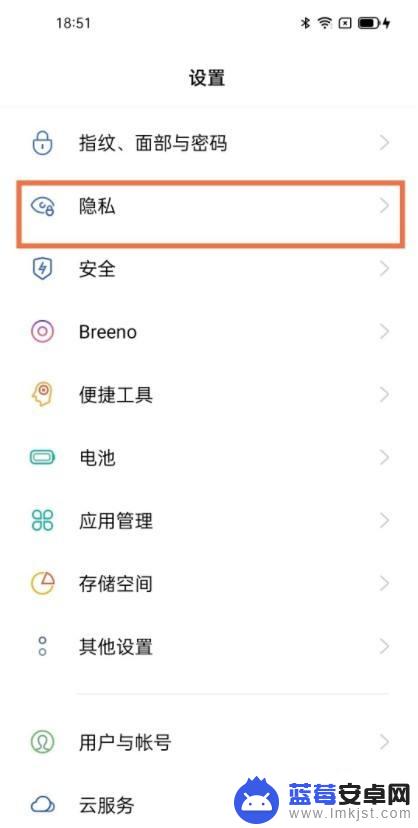
2、点击系统分身。
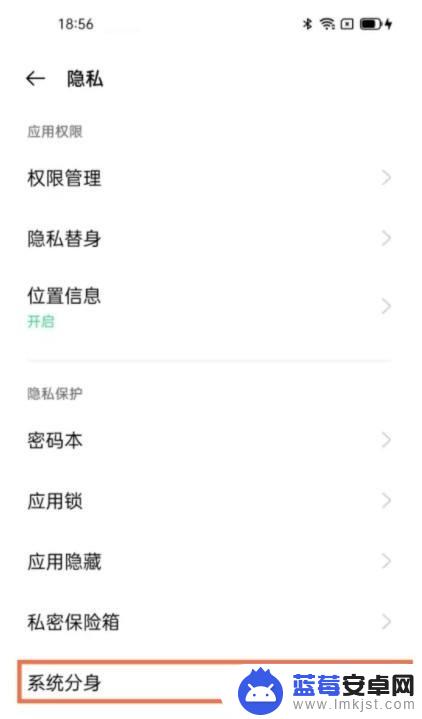
3、点击创建系统分身。
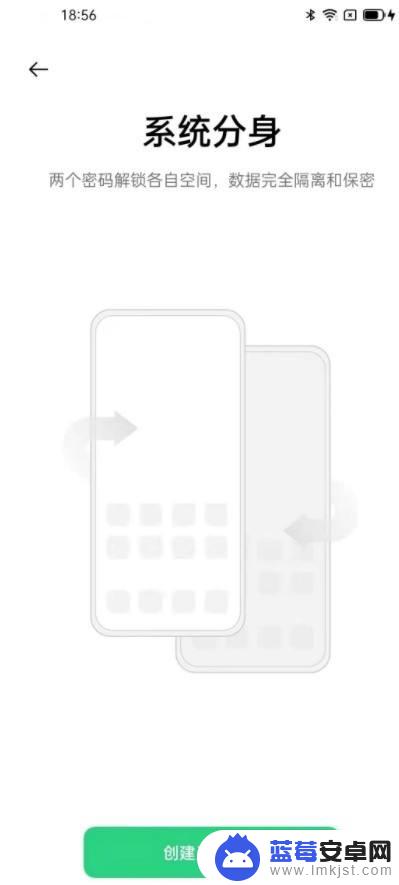
4、设置进入分身的密码。
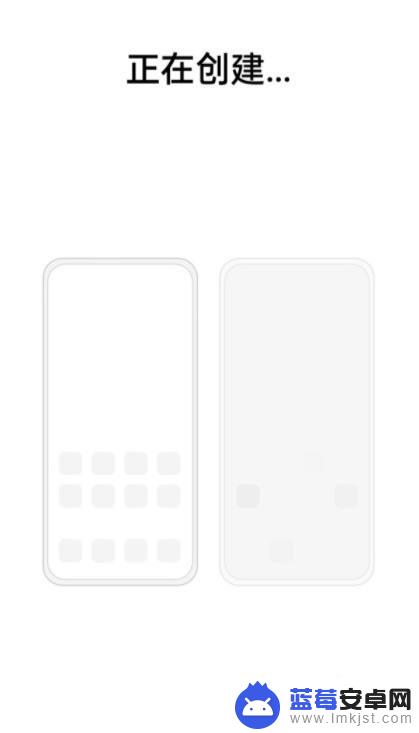
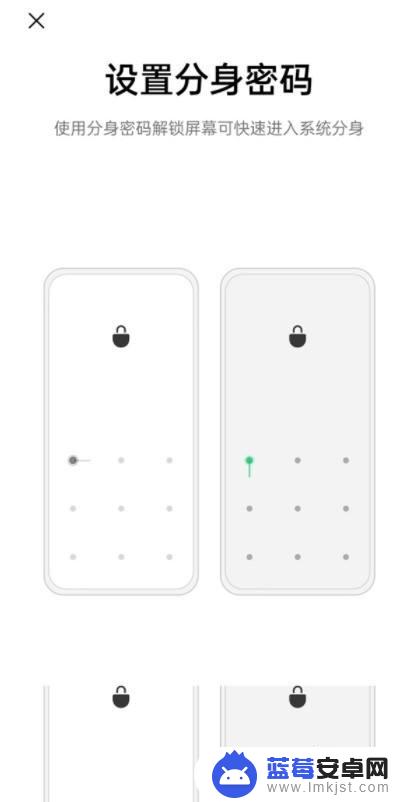
5、创建成功后,点击进入系统分身,在系统分身的桌面点击返回主系统即可切换。或者在锁屏界面下直接输入主系统的锁屏密码,也可以退出系统分身界面到主系统页面。
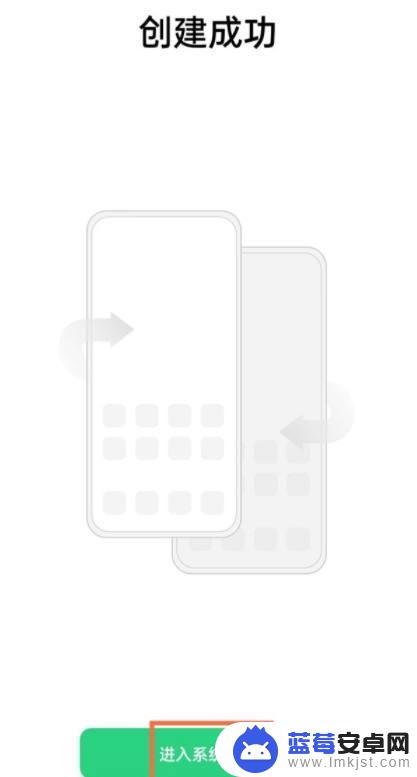
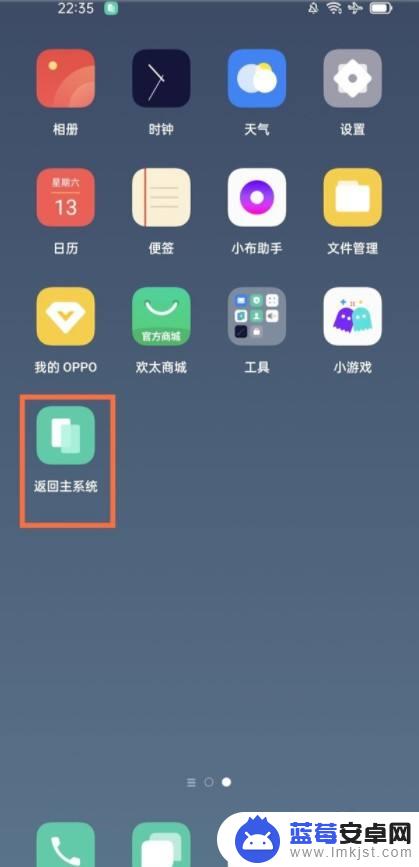
以上就是如何设置oppo手机分身的全部内容,如果您遇到相同问题,可以参考本文中介绍的步骤进行修复,希望能够对大家有所帮助。












